Како уклонити ставке из Аппле новчаника 2023

Желите да избришете истекле пропуснице и средите Аппле новчаник? Пратите док објашњавам у овом чланку како да уклоните ставке из Аппле новчаника.
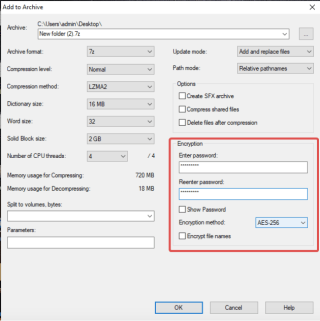
Да ли радите на заједничком рачунару или често другима дајете приступ свом рачунару ? Ако је то случај са вама, морате да чувате своје податке. Када други корисник добије приступ вашем рачунару, очигледно је да су ваши подаци подложни променама. Стога је важно да обезбедите бар неколико важних датотека. Још један разлог да заштитите податке је док их делите са другима. Потреба да се ЗИП датотека заштити лозинком је током преноса података преко интернета.

Ако нисте сигурни како да заштитите ЗИП датотеку лозинком на свом рачунару, пратите блог да бисте сазнали како. Почнимо са разумевањем потребе за ЗИП датотекама и њиховом безбедношћу. Зип датотеке су архиве једне или више датотека у компримованом формату са екстензијом .зип или .зипк. Ово је популарно коришћен формат за пренос података јер штеди простор и време за складиштење. Преузимање и отпремање Зип датотека често ће трајати много мање времена од оригиналне датотеке. Због тога је цењен због његове употребе преко лаког преноса преко интернета и Блуетоотх-а.
Заштита датотека је важан аспект преноса датотека ових дана, пошто се број инфилтрација повећао. У случају да бринете да ће ваше датотеке доспети у погрешне руке, увек их можете заштитити лозинком.
Ово је један од начина да сачувате податке у Зип датотекама безбедним. Да бисмо научили како да Зип датотеку учинимо безбедном са лозинком, морамо да следимо дате методе-
Како заштитити зип датотеку и фасциклу лозинком
Метод 1: Коришћење Виндовс шифровања-
Да бисте заштитили своју зип датотеку, можете користити методу која је уграђена у Виндовс 10.
Корак 1: Кликните десним тастером миша на зип фасциклу и мораћете да кликнете на Својства.
Корак 2: Овде идите на дугме Напредно и кликните на њега.
Корак 3: Сада означите опцију Шифруј садржај да бисте обезбедили податке и кликните на Ок.
Након тога, кликните на Примени да бисте дозволили да промене ступе на снагу.
Овај метод има своје предности у односу на рачунар, али не ради на заштити датотека током преноса. Такође, ова функција за шифровање датотека доступна је само за Виндовс Про, Екецутиве и Едуцатион. Због ограничења ове процедуре за кориснике рачунара, прелазимо на наш следећи метод.
Метод 2: Коришћење 7-Зип-а за заштиту Зип датотеке-
Пошто горњој методи недостаје безбедносна функција за зип датотеке док их преносимо, користимо другу методу. Ово ће захтевати од вас да користите софтвер намењен да обезбеди пренос зип датотека. Пратите дате кораке да бисте разумели како да користите заштиту лозинком на зип датотекама у оперативном систему Виндовс.
Корак 1: Преузмите 7-Зип одавде . То је пројекат отвореног кода и стога је доступан бесплатно.
Изаберите исправну верзију Виндовс-а и преузмите је за свој рачунар.
Напомена: Идите на Подешавања> Систем>О да бисте сазнали више о свом оперативном систему.
Корак 2: Кликните десним тастером миша на изабрану фасциклу и видећете опцију 7-зип на листи. Кликни на то. Поред тога, биће приказане опције и потребно је да изаберете Додај у архиву.
Овај корак ће вам помоћи да компримујете датотеку у архивском формату.
Корак 3: Идите на одељак за шифровање и унесите лозинку у поље за лозинку.
Корак 4: Идите на метод шифровања и изаберите АЕС-256, сада кликните на Ок.
Овако можете лако заштитити своје зип датотеке лозинком користећи 7-Зип.
Додатни савет -
Адванцед Систем Оптимизер је одличан алат који помаже у побољшању перформанси Виндовс рачунара. Долази са неколико алата за безбедност и оптимизацију за ваш рачунар. Да би се осигурала безбедност датотека, долази са јединственом функцијом која се зове Сецуре Енцриптор. Можете га користити да заштитите своје датотеке на рачунару лозинком. Ово је одличан начин да сачувате своје основне документе на видном месту док радите на заједничким рачунарима.
пресуда-
Морамо осигурати сигурност података које преносимо преко мреже и на друге начине. Један од начина је да заштитите Зип датотеку лозинком како бисте осигурали да само корисник са исправном лозинком добије приступ подацима на њој. У овом блогу смо вам помогли да разумете како да заштитите Зип датотеку лозинком у једноставним корацима користећи 7-Зип. Други начин да обезбедите своје датотеке на рачунару је коришћење напредног оптимизатора система . Набавите га сада за Виндовс 10, 8.1, 8, 7, Виста и КСП 32-битни и 64-битни) да би ваш рачунар радио побољшаном брзином.
Надамо се да ће вам чланак помоћи да сазнате лакши начин заштите Зип датотека. Желели бисмо да знамо ваше ставове о овом посту како бисмо га учинили кориснијим. Ваше сугестије и коментари су добродошли у одељку за коментаре испод. Поделите информације са својим пријатељима и другима тако што ћете поделити чланак на друштвеним мрежама.
Волимо да чујемо од вас!
Налазимо се на Фејсбуку , Твитеру , ЛинкедИну и Јутјубу . За било каква питања или сугестије, обавестите нас у одељку за коментаре испод. Волимо да вам се вратимо са решењем. Редовно објављујемо савете и трикове, заједно са одговорима на уобичајена питања у вези са технологијом. Укључите обавештења да бисте добијали редовна ажурирања о свету технологије.
Повезане теме:
Како ажурирати управљачки програм Епсон штампача у оперативном систему Виндовс.
Како ажурирати Делл Вифи драјвере за Виндовс 10 и 7.
Како ажурирати графичке драјвере у оперативном систему Виндовс 10.
Желите да избришете истекле пропуснице и средите Аппле новчаник? Пратите док објашњавам у овом чланку како да уклоните ставке из Аппле новчаника.
Било да сте одрасла или млада особа, можете испробати ове апликације за бојење да бисте ослободили своју креативност и смирили свој ум.
Овај водич вам показује како да решите проблем са вашим Аппле иПхоне или иПад уређајем који приказује погрешну локацију.
Погледајте како можете да омогућите и управљате Не узнемиравај на иПад-у како бисте се могли фокусирати на оно што треба да урадите. Ево корака које треба пратити.
Погледајте различите начине на које можете повећати своју тастатуру на иПад-у без апликације треће стране. Такође погледајте како се тастатура мења са апликацијом.
Да ли се суочавате са грешком иТунес не открива иПхоне или иПад на вашем Виндовс 11 рачунару? Испробајте ове проверене методе да одмах решите проблем!
Осећате да ваш иПад не ради брзо? Не можете да надоградите на најновији иПадОС? Пронађите овде знакове који говоре да морате да надоградите иПад!
Тражите кораке како да укључите аутоматско чување у програму Екцел? Прочитајте овај водич о укључивању аутоматског чувања у Екцел-у на Мац-у, Виндовс 11 и иПад-у.
Погледајте како можете да држите своје лозинке у Мицрософт Едге-у под контролом и спречите прегледач да сачува све будуће лозинке.
Цхроме може да поквари и да вам не покаже слике. Откријте корисне савете које треба да пратите да бисте решили проблем да Цхроме не приказује слике.







